Pocket, İnternet'teki makaleleri, videoları ve diğer materyalleri rahatça kaydetmenize olanak tanıyan, gecikmeli okuma hizmetidir. Hizmetin eski adı Read It Later, kelimenin tam anlamıyla Pocket'ın amacını yansıtıyordu.
İnternette makale okuma ve bilgi arama sürecinde, birçok kullanıcının gecikmeli okumaya ihtiyacı vardır: zaman eksikliği, uygunsuz ortam vb. nedeniyle. Bu durumda, gecikmeli okuma hizmetleri kurtarmaya gelir.
Dünyada 22 milyondan fazla insan makaleleri, videoları, web sayfalarını ve görselleri kaydetmek için Pocket'i (“Cep” olarak tercüme edilir) kullanıyor. Hizmet, İnternet'teki sitelerde bulunan veya Pocket kullanılarak eklenen kullanıcı verilerini kaydeder. gerekli malzemeler mobil uygulamalardan. Kullanıcı kaydedilen materyalleri daha sonra görüntüleyebilir. uygun zaman, herhangi bir mobil cihazdan veya bilgisayardan.
Pocket gecikmeli okuma hizmeti aşağıdaki yeteneklere sahiptir:
- Gecikmeli okuma için kaydet
- her yerden görüntüle
- okuma kolaylığı
Pocket'ı kullanırken, İnternette bulduğunuz materyali daha sonra bilgisayarınızda veya mobil cihazınızda okumak üzere kaydedebilirsiniz. Kaydedilen içerik tek bir yerdedir. Pocket uygulamasını yükledikten sonra, cihazda internet bağlantısı olmasa bile materyaller kullanılabilir olacaktır ( bu fonksiyon yalnızca mobil cihazlar için kullanılabilir).
Cep hizmeti ile entegredir çok büyük miktar uygulamalar. Mobil cihazda çalışan bir uygulamadan kaydedebilirsiniz gerekli bilgi Pocket'te.
Tarayıcı yer işaretlerinin aksine hizmet, web sayfalarını optimize ederek makaleleri gereksiz site öğeleri olmadan okumak üzere kaydeder.
Ameliyathanelerde cep işleri Windows sistemleri, Mac OS X, iPhone, iPad, Android, Windows Telefonu, Blackberry, Amazon ve diğerleri. Açık mobil cihaz Pocket uygulamasını yüklemeniz gerekiyor. Bu yazımızda sizlere Pocket for Windows’u bilgisayarınızda kullanmayı tanıtacağız.
Pocket uzantısı tarayıcılara kurulabilir Google Chrome, Safari ve Opera. Pocket tarayıcıya entegre edilmiştir Mozilla Firefox, dolayısıyla bu tarayıcıda kullanmak için bir uzantı yüklemenize gerek kalmayacak. Pocket uzantısı Yandex Tarayıcıya eklendi; etkinleştirilmesi gerekecek. Uzantı, Google Chrome ve Mozilla Firefox tabanlı tarayıcılarda çalışır.
Diğer tarayıcılarda verileri Pocket'e kaydetmek için kitapçık kullanabilirsiniz. Bunu yapmak için, yer imini resmi Pocket web sitesinin sayfasından yer imleri çubuğuna sürüklemeniz gerekir (getpocket.com'a kaydolmanız gerekir).
Pocket uzantısını uygun mağazadan indirerek tarayıcınıza yükleyin. Uzantıyı tarayıcınıza yükledikten sonra eklentiler panelinde Pocket simgesini göreceksiniz.
Uzantıyı yükledikten sonra Pocket'te oturum açmanız veya kaydolmanız gerekir. Hizmete kaydolmak için sosyal profilinizi kullanabilirsiniz. Google ağı+ veya kullanarak kaydolun E-posta.
için başka uzantılar da var Google tarayıcısı Standart Pocket uzantısının özelliklerini tamamlayan Chrome.
Cebe Kaydet
Bilgileri Pocket'e kaydetmek için eklentiler panelinde bulunan uzantı simgesine tıklayın.
Bir web sayfasında tıkladıktan sonra sağ tık fareler, içinde içerik menüsü Mozilla Firefox tarayıcısında, “Sayfayı Ceb'e kaydet” seçenekleri veya “Bağlantıyı Ceb'e kaydet” bağlantısına tıklandıktan sonra görünecektir. Google Chrome tarayıcısında “Cebine Kaydet” bağlam menü öğesi görünecektir.

Tıkladıktan hemen sonra sayfanın kaydedildiğini belirten bir mesaj içeren bir pencere açılacaktır. Burada iki bağlantı vardır: “Cebini Aç” (Firefox'ta “Listeyi Görüntüle”) ve “Sayfayı Sil”. Kaydedilen materyali aramayı kolaylaştırmak için hizmette kayıtlı bilgileri hızlı bir şekilde bulmanıza yardımcı olacak etiketler ekleyin.
Etiketleri ekledikten sonra “Kaydet” butonuna tıklayın.

Uzantı, Pocket'e kaydedilen materyallerin listesini ancak tarayıcı penceresindeki Pocket simgesine tıkladıktan sonra açabileceğiniz şekilde çalışır. Kaydetmeden doğrudan Pocket'te kayıtlı makalelerin listesine gitmek için geçerli sayfa, Cep hizmeti sayfasını tarayıcınızın yer imlerine ekleyin.
İÇİNDE Mozilla tarayıcısı Firefox'ta "Yer işaretlerinizi gösterin" düğmesine tıkladıktan sonra içerik menüsünde "Cep listesini göster" öğesini göreceksiniz.
Cep incelemesi
Geçişin ardından açılacak ana sayfa Cep servisi. Pencerenin orta kısmı kayıtlı materyallerin bir listesiyle doludur. Sayfada “Ana Sayfa” ve “Öneriler” olmak üzere iki sekme arasında geçiş yapabilirsiniz.
Pencerenin sağ üst kısmında “Ara”, “URL'yi Kaydet”, “Gelen kutusunu görüntüle” düğmeleri bulunur, yanında hesap ayarlarınıza girmek için bir düğme bulunur. Hesap ayarlarınızdan Cep hizmeti ayarlarına girebilirsiniz. Ek özellikler mevcut hizmetler Ücretli sürüm Cep Premium.
Gecikmeli okuma için eklenen makaleler, ilgili düğme kullanılarak bir listede gruplandırılabilir veya döşemeli bir arayüzde düzenlenebilir. Yakınlarda grup düzenlemeye yönelik bir düğme bulunur.
Sol tarafta “Listem”, “Favoriler”, “Arşiv”, “Makaleler”, “Videolar”, “Resimler”, “Etiketler” bölümleri bulunmaktadır.


Kaydedilmiş bir makaleyi (video veya diğer veriler) görüntülemek için uygun bölüme girin. hızlı erişim etiketleri kullanın ve ardından girişe tıklayın.
Daha sonra kaydedilen makale, okuma için optimize edilmiş bir biçimde açılacaktır. Makaledeki her şey kaldırıldı ekstra öğeler rahat okumayı engelleyen site. “Orijinali görüntüle” bağlantısını kullanarak bu makalenin daha önce kaydedildiği siteye gidebilirsiniz.

Makalenin görünümünü düzenlemek için "Görüntü Ayarları" düğmesine tıklayın. Burada yazı tipi boyutunu artırabilir, yazı tipini değiştirebilir, arka planı değiştirebilirsiniz.

İnternetten veri kaydederken, örneğin "tarifler", "programlar", "ipuçları" vb. gibi etiketler ekleyin. Etiketleri kullanarak Pocket'te ilgilendiğiniz bilgileri hızlı bir şekilde bulabilirsiniz.
Yalnızca kaydedilen video klipler değil, video içeren tüm materyaller otomatik olarak “Video” bölümüne kaydedilir.
Makalenin sonuçları
Cep- uygun hizmet Gecikmeli okuma için. Pocket uzantısını kullanarak, bu bilgileri daha sonra herhangi bir cihazdan uygun bir zamanda görüntülemek için İnternet'teki sitelerdeki makaleleri, videoları ve resimleri kaydedebilirsiniz.
Pocket, ilginç makaleleri daha sonra kullanmak üzere saklamak için uzun zamandır favori aracımız olmuştur. Kristal basit ve net bir şekilde çalışır: bir bağlantıyı kaydetmek için özel bir uzantı veya yer imi kullanırsınız istenilen makale ve daha sonra istediğiniz zaman özel bir çevrimiçi hizmette temiz, okunması kolay bir biçimde okuyabilirsiniz veya mobil istemci. Ancak Pocket'ın yetenekleri bununla sınırlı değil ve size bu hizmetin bazı gizli becerilerinden bahsetmek istiyoruz.
İçerik eklemeyi nasıl daha kolay hale getirebiliriz?
Birçok uygulamanın Pocket entegrasyonu vardır, böylece Feedly veya Twitter gibi yerlerden kolayca makaleler ekleyebilirsiniz. Burada kısa liste bunun için araçlar:
- Uzantı veya yer imi: Chrome kullanıyorsanız şunları kullanabileceksiniz: özel uzatma Pocket'e herhangi bir makale eklemek için. Diğer tarayıcıların kullanıcıları da yer imini kullanarak aynısını yapabilir.
- E-posta yoluyla: Başka birinin bilgisayarında olsanız veya Pocket uzantısı yüklü olmasa bile, adresine e-posta göndererek bağlantı ekleyebilirsiniz. [e-posta korumalı].
- Toplu kaydetme: bazen bir sayfada sadece bir dağılım buluyoruz kullanışlı bağlantılar, bunu daha sonra çalışmak üzere saklamak istiyorum. Bu durumda Chrome tarayıcısı için özel bir uzantı yardımcı olacaktır.
Daha sonra makaleleri bulmayı kolaylaştırmak için etiketler atayın

Hashtag'ler hala en iyi çare içerik organizasyonu ve bunları Pocket'te aktif olarak kullanabilirsiniz. Bu, biraz çaba harcayarak onu çöplükten çıkarabileceğiniz anlamına gelir rastgele sayfalar gerçekten yararlı bir şeye dönüştürüyoruz. Örneğin, belirli bir konuyla ilgili materyaller üzerinde çalışıyorsanız, bunları tek bir etiketle Pocket'e kaydedebilir ve böylece seçilen konuyla ilgili her zaman yerel olarak erişilebilen bir ders kitabı alabilirsiniz.
Otomatik paylaşım ve arşivleme için IFTTT'yi kullanın

Harika otomasyon hizmeti IFTTT hakkında defalarca yazdık. Bu sefer Evernote'ta okunan makalelerden oluşan bir arşivi kolayca oluşturmak bizim için yararlı olabilir. Bu süreç burada daha ayrıntılı olarak açıklanmaktadır. Lütfen makaleleri yalnızca favorilerinize ekleyemeyeceğinizi, aynı zamanda bunları belirli bir etiketle etiketleyebileceğinizi de unutmayın.
Üçüncü taraf istemciler aracılığıyla Pocket'tan yararlanın
Pocket, geliştiricilerin makalelerinizi okumak için kendi istemcilerini ve uygulamalarını sistemlerine bağlamalarına olanak tanır. İLE tam katalog mevcut programlar tanışabilirsiniz ve bunlardan bazılarına dikkatinizi çekmek istiyoruz:
- ReadRuler (Web): Bu hizmet, bir makaleyi okumanızın ne kadar süreceğini belirler ve bu kritere göre sıralar. Belirli bir uzunluktaki makaleleri bile filtreleyebilirsiniz.
- Özet (iOS): Bu uygulama makalelerinizin bir özetini oluşturur ve sağlar hızlı incelemeönemli noktalar.
- Yayınlanan (iOS): Hızlı okuyucuysanız Outread, Pocket makalelerini hızlı okumaya en uygun biçimde görüntülemenize yardımcı olabilir.
Bunlar sadece birkaç örnek Üçüncü taraf uygulamaları. Pocket'in açık yapısı sayesinde geniş bir program yelpazesi bulabilirsiniz. çeşitli işlevler, bunu ana istemciden daha çok beğenebilirsiniz.
– bir zamanlar tarayıcıda açılmış olan içeriği okumaya yönelik bir program. Web sayfalarının içeriğini kullanıcı için uygun olan herhangi bir zamanda (İnternet bağlantısı olmadığı zamanlar dahil) görüntülemenizi sağlar. Şu özelliklere sahip cihazlar için tasarlanmıştır: Android tabanlı. Eylemi kullanıma dayanmaktadır özel aletler, herhangi bir bilgi materyalini okunabilir bir forma dönüştürmek. Yani örneğin Chrome tarayıcı Orada özel fonksiyon sayfanın içeriğini bu uygulamanın sunucusuna kaydetmenizi sağlar. Sonuç olarak, çevrimdışı bile görüntüleme ve bir dizi başka eylem için kullanılabilir hale gelir.
Ekran görüntüleri





Cebi Kullanma
Hizmetin tüm işlevlerine erişmek için yapmanız gereken ilk şey, geliştiricisinin resmi web sitesine kayıt olmaktır. Burada uygulamanın minimalist tarzda tasarlanmış ve aynı zamanda oldukça çekici görünen web versiyonunu da tanıyabilirsiniz.
Kaydedilen tüm makaleler programda şu şekilde görüntülenir: uygun liste. İçindeki konumlar, içerik türüne ve diğer parametrelere göre azalan/artan düzende sıralanabilir. İki okuma modu vardır: standart ve yeniden tasarlandı(yalnızca metin ve beraberindeki resimler ve videolar görüntülenir). Son seçenek Konu dışı gönderilere ve reklamlara dikkat etme ihtiyacını ortadan kaldırdığı için en çok tercih edilenidir. Kullanıcı, okurken metin yazı tipini değiştirebilir (üç tür mevcuttur), içeriği ortalanmış veya sola biçimlendirebilir ve en çok tercih edilen arka planı ayarlayabilir. Göz yorgunluğunu azaltmak için gece teması ve sepya tonu sağlanmıştır.
Program var benzersiz özellik – sesli metin okuma, ancak şu anda yalnızca destekliyor ingilizce dili. Arayüzü açık renklerde yapılmıştır, web sayfaları küçük resimler şeklinde görüntülenir, bu da istenen materyalin aranmasını büyük ölçüde kolaylaştırır. Bir senkronizasyon fonksiyonu var Bulut depolama Dropbox verileri.
Programın özellikleri:
- web sayfası içeriğini çevrimdışı okuma;
- basit ve sezgisel arayüz;
- uygun ayarlar;
- indirilen içerik için yerleşik sesli okuma işlevi;
- metni okumak ve görüntülemek için çeşitli modlar;
- metnin doğrudan tarayıcıdan anında kaydedilmesi;
- kayıtlı makaleler arasında dikkatli gezinme;
- seçilen malzemenin çeşitli parametrelere göre sınıflandırılması;
- çeşitli tasarım temaları.
Geliştirici:
İnternette ilginç bir makaleyle ne sıklıkla karşılaşıyorsunuz, ancak onu "Burada ve Şimdi" modunda okumaya zamanınız yok mu? Yoksa ihtiyacınız olan kılavuzu buldunuz ve onu bir "kopya sayfası" olarak mı kaydetmek istiyorsunuz? Eklenebilir istenilen sayfa tarayıcınızın yer imlerine ekleyin, peki ya ihtiyacınız olan yerdeyse? bu materyal internet olmayacak mı? Bir web sayfasını kaydetmek zaman alıcı ve zahmetlidir ve hareket halindeyken okumayı planlıyorsanız, onu başka bir cihaza da aktarmanız gerekir. Bir sürü güçlük, değil mi? Pocket uygulaması tüm bu sorunları çözmek için tasarlandı ve çok ama çok iyi bir iş çıkarıyor.

Cep güncellemeden önce daha zayıf işlevselliğe sahip olan güncellenmiş bir "daha sonra oku" programıdır ve ücretli ve ücretsiz olmak üzere iki sürümü vardır. Dürüst olacağım - yalnızca doğrudan yakından tanıyorum Cep, bu yüzden onun hakkında yazacağım.
- İsim: Cep
- Kategori: Haberler ve dergiler
- Sürüm: 4.3.1
- Güncellenmiş: 5 Kasım 2012
- Geliştirici: Cep Teknolojisi
- Sistem gereksinimleri : gerekli ANDROID sürümleri 2.2 ve üzeri
- Boyut: 4,4MB
- Fiyat: ücretsiz
Cep sadece gecikmeli bir okuma programı değildir. Açık şu an tasarruf etmenizi sağlayan tam teşekküllü bir web hizmetidir. Android- cihaz daha sonra okumak isteyeceğiniz tüm materyalleri içerir.
Bu nedenle, öncelikle istemciyi cihaza yükleyin. Dönüşümden sonra Daha sonra okuyun V Cep program tamamen ücretsiz hale geldi. Uygulamanın ilk başlatılması göze çarpmadan ve kısaca bize temel işlevleri tanıtır ve kayıt olmamızı ister.




Kayıt neden gereklidir?
Her şeyden önce - yüklediğiniz cihazlarınızı senkronize etmek için bu başvuru. Kaydettiğiniz tüm bilgiler Cep, web sitesinde mevcuttur.

Peki ya bir makaleyi masaüstü bilgisayar/dizüstü bilgisayar monitöründe görüntülüyorsanız? Düğmenin yardımımıza geldiği yer burası Cep tarayıcı için. Yer imleri çubuğuna bir düğme yerleştirip basitçe sürükleyerek, beğendiğiniz materyali daha sonra okumak üzere tek hareketle cihazınıza kopyalama olanağına sahip olursunuz. Veya daha sonra web sitesinden okuyun Cep.
Elbette materyali kaydettikten sonra cihazı siteyle senkronize etmeniz gerekiyor. Senkronizasyon için programda oturum açmanız (tabii ki İnternet bağlantısıyla) ve güncelleme düğmesine tıklamanız yeterlidir. Ve sadece birkaç saniye içinde, "daha sonra kullanmak üzere" bir kenara bıraktığınız tüm materyaller cihazdan okunmaya hazır hale gelecektir.
Ayrıca program Cep ilgi çekici materyallerle dolu favori sayfanızı e-postayla göndermenize olanak tanır. Bu kesinlikle güzel fırsat programlar. Ama bence hızlı gelişme çağımızda bulut teknolojileri Buna çok fazla odaklanmamalısınız.

Program, diğer şeylerin yanı sıra, ertelenmiş materyali düzenleme yeteneğine de sahiptir. Materyalin kaydedildiği sayfaya kolayca gidebilir ve yorumları okuyabilirsiniz. Katılıyorum, bu çok kullanışlı bir işlev.
Keyifli fırsatlar
Program geliştiricileri çeşitli hoş avantajları unutmadı. Özellikle, Cep Programın arka planını gündüz ve gece okumaya göre özelleştirmek, böylece vizyonunuza dikkat etmek mümkündür.


Malzemelerin listesi
Bir programda Cep Kullanabileceğiniz çeşitli malzeme listesi ekranı türleri vardır. ile okuduğumu belirtmeliyim Cep tarayıcıdan çok daha güzel.
Cihazdaki malzeme listesi bu şekilde görünüyor.
Tek tıkla kaydetmenizi sağlayan bir hizmet Ilginç makaleler, internette bulduğunuz videolar ve web siteleri. Genel olarak daha dikkatli bakmak ve daha uygun bir zamanda okumak isteyeceğiniz materyaller. Ayrıca, hizmet gizli olasılıklar farkında olmayabilirsiniz. Size bunların yanı sıra Pocket ile çalışmanızı kolaylaştıracak uygulamalar ve hizmetler hakkında da bilgi vereceğiz.
Bağlantılar Pocket'a nasıl kaydedilir?
Makaleyi kaydetmek istiyorsanız çoğu hızlı yol- tarayıcıdaki Cep düğmesine tıklayın veya kullanın mobil uygulama. Muhtemelen bu yöntemleri zaten biliyorsunuzdur. Ancak e-postaları ve bağlantıları Pocket'e hiçbir şeye tıklamadan kaydetmek mümkündür.
E-posta penceresi her zaman açık olanlar için yaşam tüyosu: Bir bağlantıyı kaydetmek için onu mektubun gövdesine yapıştırın ve adrese gönderin. [e-posta korumalı]. Pocket hesabınızın bağlı olduğu e-posta adresinden e-posta gönderin.
Ancak Pocket hesabınız birden fazla hesaba bağlanabilir. posta adresi. Ayarlara gidin, sekmeyi açın " E-mail adresleri» ve diğer posta kutularının adreslerini ekleyin.
2. Sekmelerinizi kaydetmek için Tüm Sekmeleri Cebe Kaydet uzantısını ekleyin
Google Chrome tarayıcısı için Tüm Sekmeleri Cebinize Kaydet, her şeyi bir kerede kaydetmenize olanak tanır sekmeleri aç. Sadece bir düğmeye tıklarsınız ve bağlantılar Pocket'e gönderilir. Bu nedenle, tarayıcıdan her zaman çıkabilir ve gerekli materyallerin kaybolmasından endişe duyabilirsiniz.
3. Toplu Kaydetme Cebi ile bağlantı listelerini kaydedin
Toplu Kaydetme Cebi ayrıca, her bir bağlantının üzerinden geçip tıklamak yerine, seçilen metindeki tüm bağlantı listesini tek seferde kaydetmenize olanak tanıyan bir Google Chrome uzantısıdır. Uzantı otomatik olarak tüm bağlantıları alır ve bunları okuma listenize gönderir. Ek olarak, her öğeye etiket ekleyebilirsiniz; böylece bunlar arasında gezinmek daha kolay olacaktır.
4. Bağlantıları Otomatik Olarak Eklemek için Zapier'i Kullanın
IFTTT ile aynı prensipte çalışan, yani farklı web uygulamaları arasında ilişkiler kurmanıza olanak tanıyan bir hizmet. Bununla birlikte yapılandırabilirsiniz otomatik kaydetme Pocket'teki bağlantılar. Örneğin beğendiğiniz bir tweet’i favorilerinize ekliyorsunuz ve hiçbir ek adıma gerek kalmadan otomatik olarak Pocket’e kaydediliyor.

Zapier, Pocket'i entegre etmenize yardımcı olacak büyük miktarçeşitli web hizmetleri ve siteleri. Örneğin Pocket'ı Trello, Evernote gibi uygulamalara bağlayabilir ve tek tek makaleleri görevlere dönüştürebilirsiniz. yazıyorsanız bu yararlı olur Araştırma çalışması veya geniş bir kaynak listesine sahip bir makale.
Okuma listenizi nasıl düzenlersiniz?
Pocket'teki listenize birkaç makale ekledikten sonra onu organize etmek isteyeceksiniz. Hizmet bunun için çeşitli araçlar sunar: içeriği türe göre filtreleyin (makale, video veya resim), etiket ekleyin, favorilere ekleyin ve okuduklarınızı arşivleyin. Ancak bunun için başka araçlar da var.


iOS için Outread, anlama yeteneğinizi kaybetmeden daha hızlı okumanıza yardımcı olur. Uygulama Pocket ile senkronize edilir: bir makale seçin ve Outread, tek tek bölümleri vurgulayan bir vurgulayıcı kullanarak metin boyunca size yol gösterir. İşaretçi hareketinin hızını kendinize göre ayarlayabilirsiniz.
Hatırlatıcılar nasıl ayarlanır?
Makale listesi okuyabileceğinizden daha hızlı büyüyorsa, birkaç tane var. uygun yollar Hesabınızda olup bitenlerle ilgili hatırlatıcılar alın.

PocketRocket uygulaması size her gün e-postayla bir okunmamış makale gönderecektir. Uyarının gelmesi gereken zamanı ayarlamanız yeterlidir. Gönderildikten sonra PocketRocket makaleyi otomatik olarak arşivleyecektir.
12. Birkaç makaleyi e-postayla alacak şekilde kurulum yapın
Günde birden fazla makale okumak istiyorsanız ReRead hizmeti tam size göre. ReRead'in prensibi PocketRocket'e benzer; size okunmamış makaleler için e-posta hatırlatıcıları gönderir. Ancak bu mektupların içeriğini kendiniz yönetebilirsiniz.
Ayarlarda, günde kaç bağlantı almak istediğinizi (1'den 10'a kadar) belirtebilirsiniz. Ayrıca kaç yeni makale almak istediğinizi (3 aydan 1 yıla kadar) ve bu makaleleri arşivlemeniz gerekip gerekmediğini de belirtebilirsiniz. e-postayla gönderdikten sonra.
13. AcceleReader uzantısını yükleyin
AcceleReader uzantısı size yalnızca okunmamış makaleleri göstermekle kalmaz, aynı zamanda okumanın ne kadar süreceğini de hesaplar (Read Ruler hizmeti gibi). Ayrıca malzemeleri uzunluk ve güncelliğe göre filtrelemenize olanak tanır.
Makalelerinizi nasıl paylaşabilirsiniz?
Favori yazılarınızı favorilerinize ekleyebilir ve paylaşabilirsiniz. sosyal ağlarda. Bu, bilgileri arkadaşlarınızla ve meslektaşlarınızla paylaşmayı kolaylaştırır.
Pocket başlangıçta yalnızca makaleleri okumak için bir hizmet olarak oluşturuldu. Ancak son zamanlarda diğer kullanıcılarla etkileşime geçmek için daha fazla fırsat eklendi.
15. Bir hesabı bir arkadaşınızla veya iş arkadaşınızla paylaşın
Bunu hatırla hesap başka e-posta adresleri ekleyebilir miyim? Bu şekilde başka bir kişiyle bir hesap tutabilirsiniz: makaleler ekleyin ve bir materyal listesini okuyun.
Bu yöntemin dezavantajı, hesabınızda çok fazla önemsiz ve kişisel olarak ilginizi çekmeyen makalelerin görünebilmesidir. Utanç verici durumlar da mümkündür: Siz veya arkadaşınız, diğer kişinin gerçekten ihtiyaç duyduğu hikayeleri silebilir veya arşivleyebilirsiniz. Bu nedenle Pocket'i bir takımda kullanmak istiyorsanız bu konuda önceden anlaşın. Mesela tüm eski yazıları haftada bir arşivleyeceksiniz.





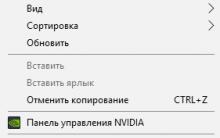





Telefonların desteklediği Flac formatı
YouTube, en etkili kadın blogcuların listesini yayınladı
BestChange Ortaklık Programı
Modern LCD monitörlerde IPS matrisi: çeşitler, seçim
Çağrı yönlendirme hizmeti